一、下载
网址:https://visualstudio.microsoft.com/zh-hans/vs/
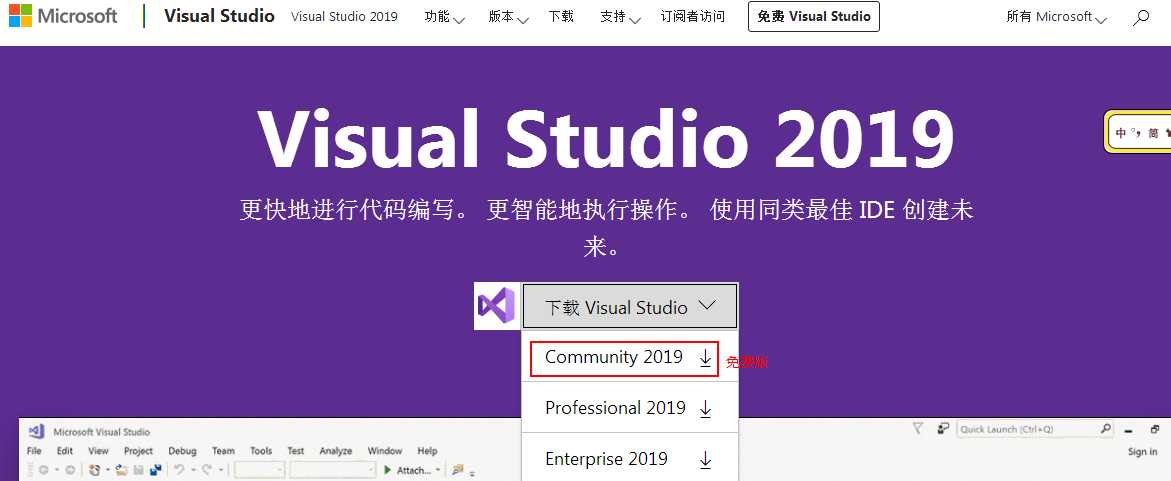
下载后是一个.exe文件

二、安装
双击打开下载的.exe文件,进入文件的提取
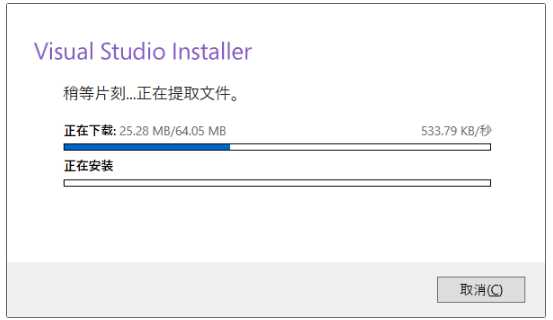
提取完成后进入如下界面:
如果是用于C语言或者C++的编写请选择红框中一项,这将占据约6G左右的内存,请确保你的电脑有足够的内存空间,然后即可开始安装;
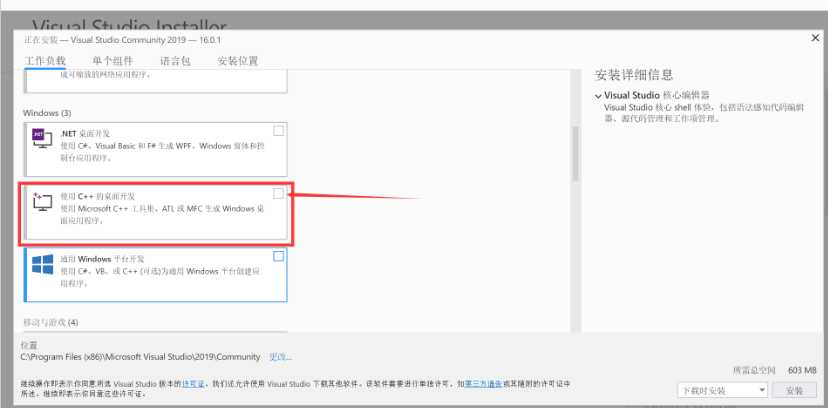
下载中:需较长时间,可以干点儿别的。
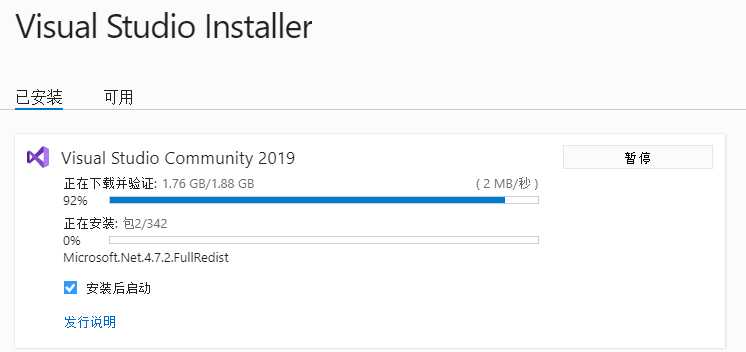
安装结束后会重启电脑,重启后即可看到主界面。
重启后,在Windows界面打开软件:
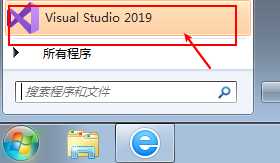
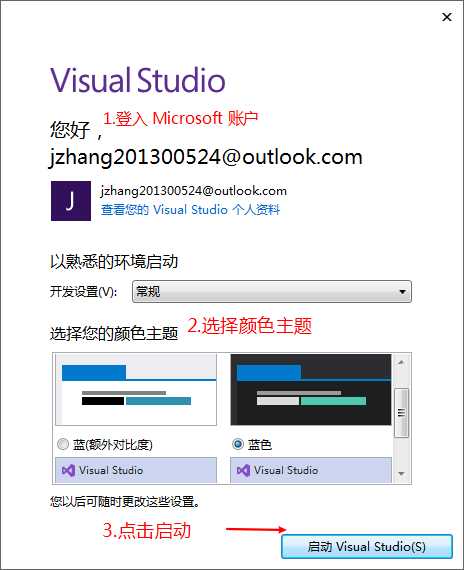
登入界面:
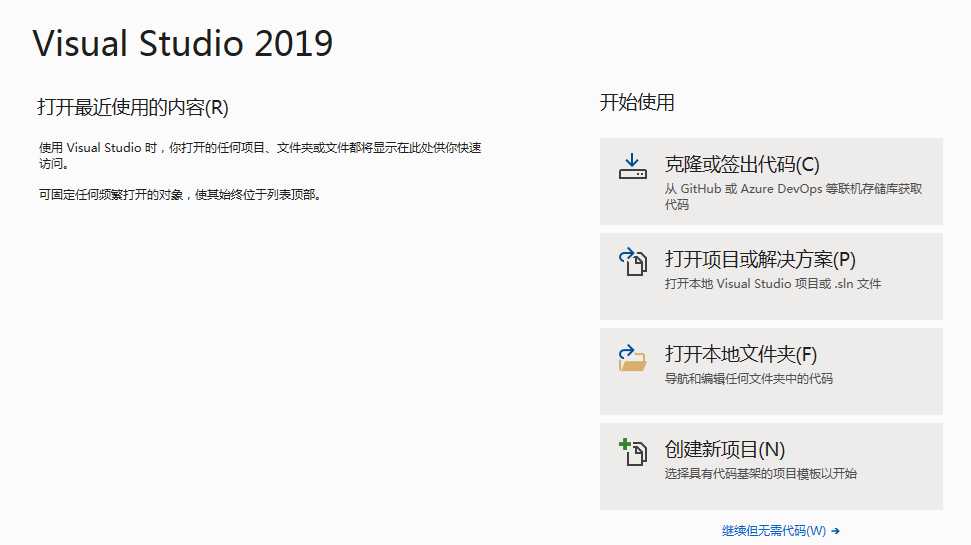
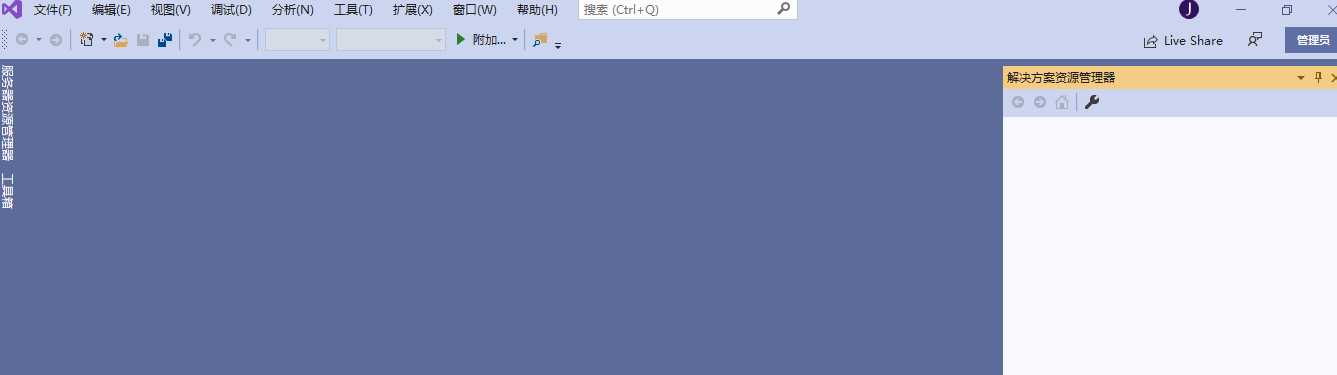
选择左上角的文件,选择新建->项目
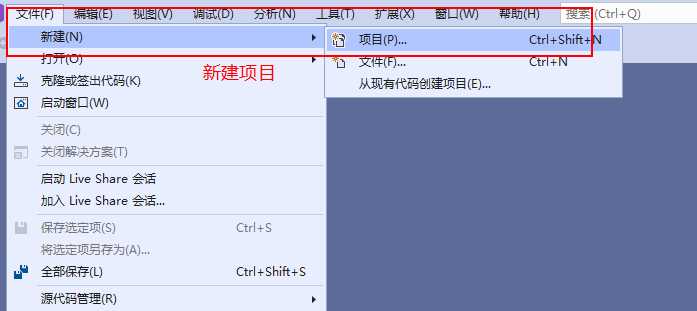
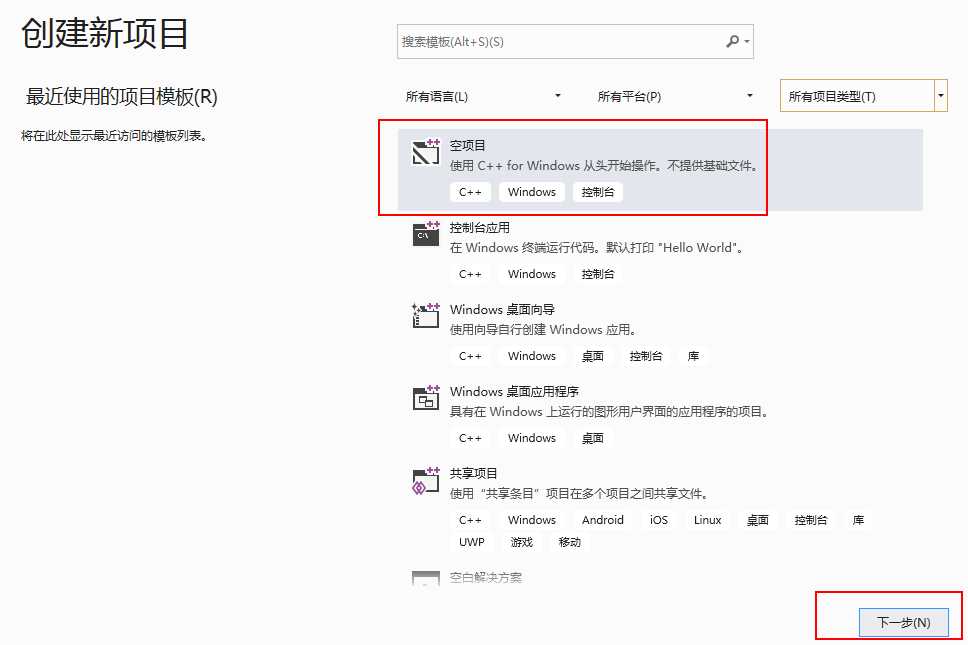
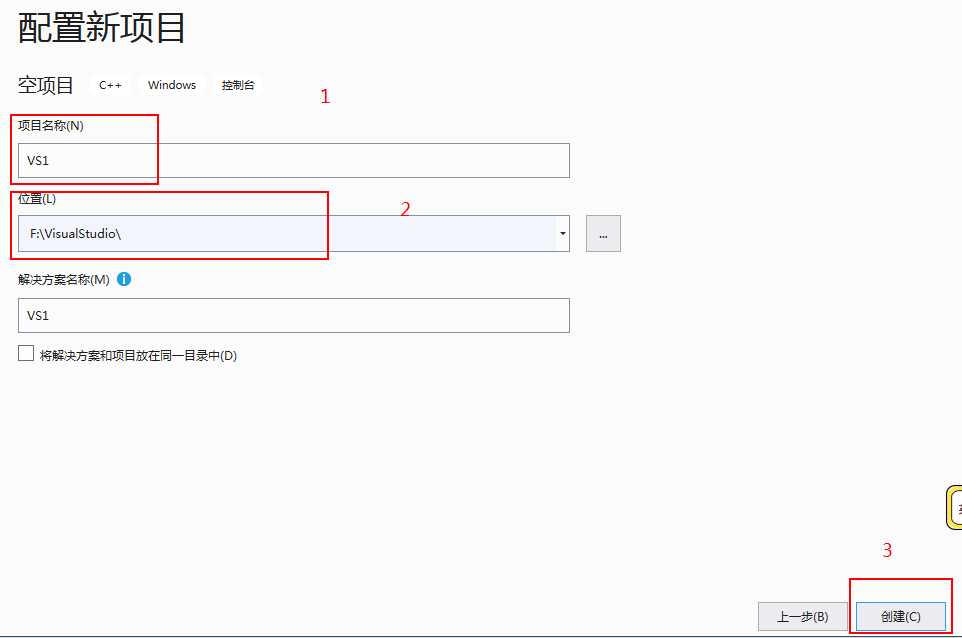
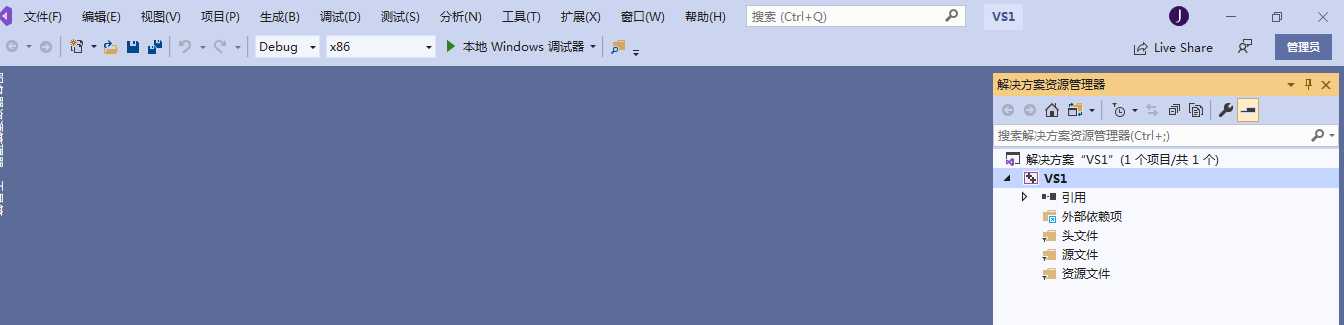
新建源文件:
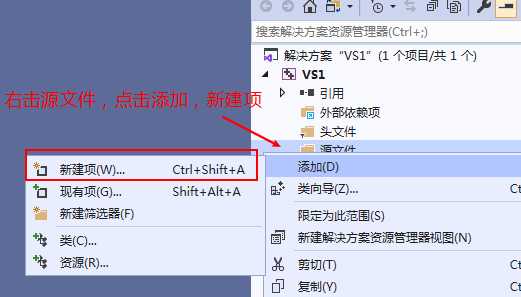
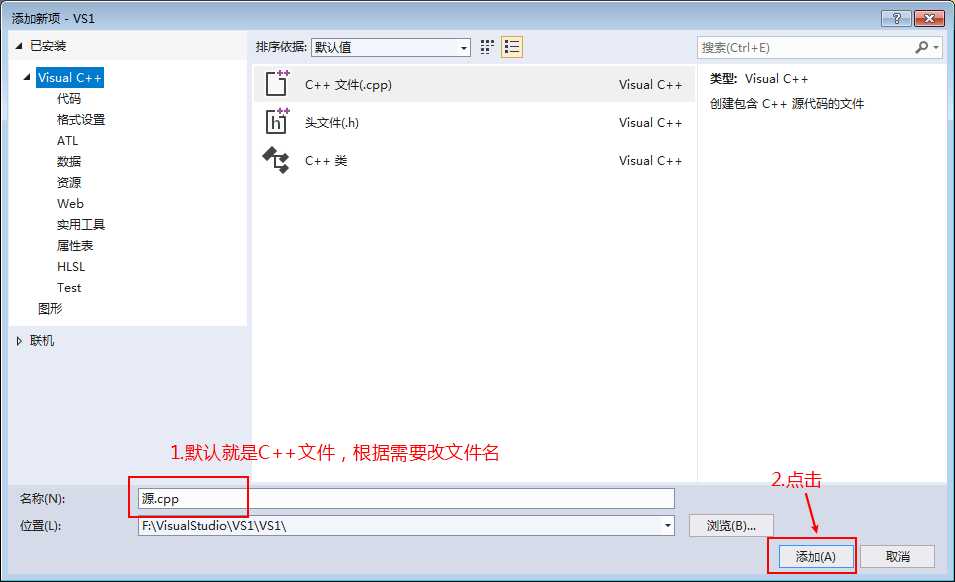
测试代码:
#include<stdio.h>
int main()
{
int a;
scanf("%d", &a);
printf("hello world");
return 0;
}
报错scanf如下:
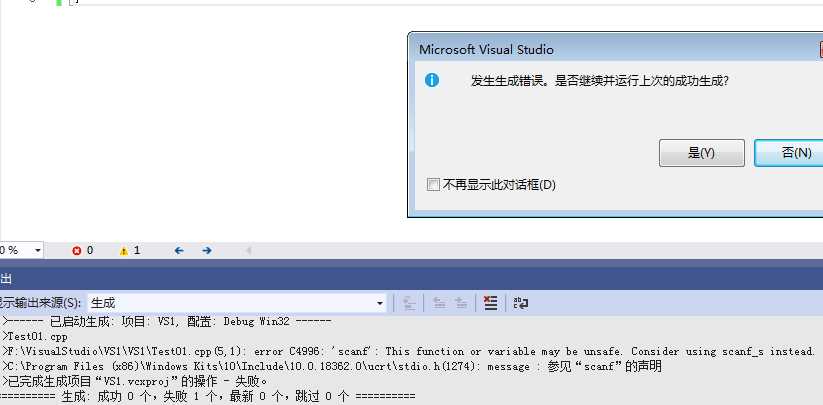
网上查找,修复方法:
右击项目,打开属性--

原文:https://www.cnblogs.com/RevelationTruth/p/11845557.html